iPhone의 Dial Assist란 무엇입니까? [설명자]
게시 됨: 2024-04-12iPhone으로 국제전화를 많이 거는 경우 'Dial Assist' 기능이 도움이 될 수 있습니다. 이 기능을 사용하면 전화번호로 전화를 걸 때 필요한 국가 코드가 자동으로 추가됩니다.
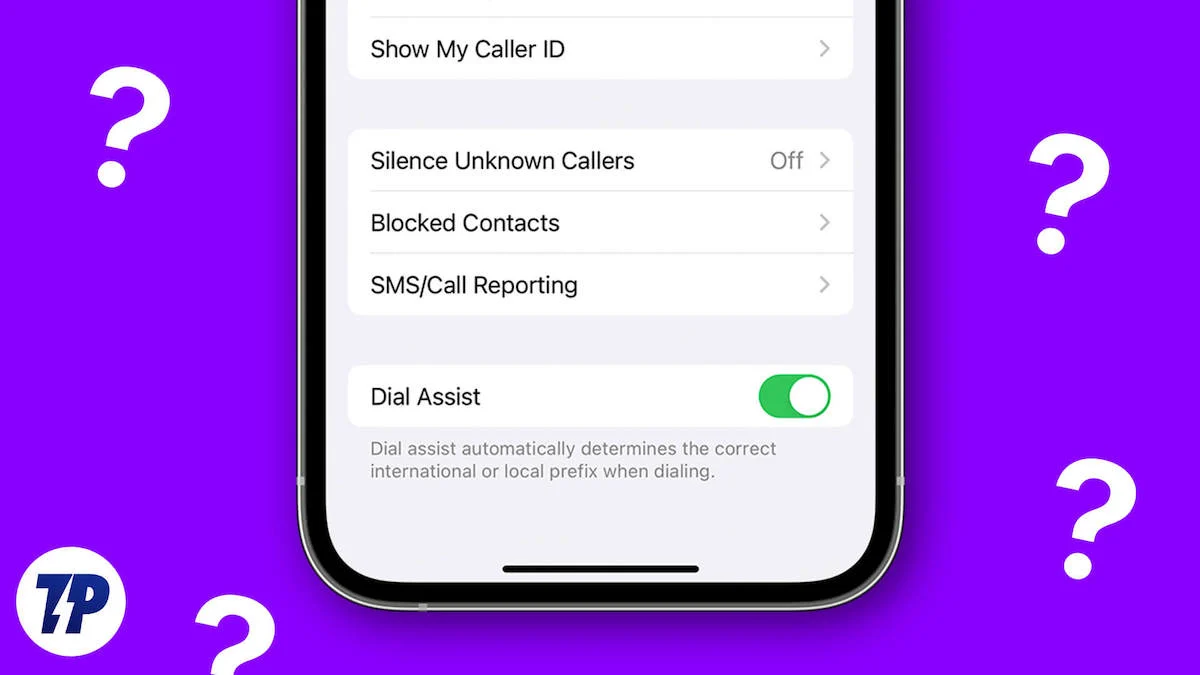
iPhone에 Dial Assist가 무엇인지 모르거나 이에 대한 추가 정보를 찾고 있는 경우 이 문서에서 질문에 대한 답변을 얻을 수 있습니다. 기능을 활성화 또는 비활성화하고 싶거나, 작동 방식을 이해하거나, 그 이점을 알아보고 싶은 경우.
이 기사를 마치면 원활한 국제 전화 경험을 위해 이 기능에 대한 자세한 정보를 얻고 사용할 수 있게 될 것입니다. 그럼 더 이상 고민하지 말고 시작해 보겠습니다!
목차
iPhone의 Dial Assist란 무엇입니까?
iPhone의 Dial Assist는 국제 전화를 위한 실용적인 도구입니다. 이는 통화에 적합한 지역 번호를 찾는 데 도움이 되며 쉽게 사용할 수 있습니다. Dial Assist는 다른 나라에 있는 친구나 친척과 대화할 때나 해외 여행을 많이 할 때 유용합니다.
당신이 미국에 있고 영국에 있는 친구에게 전화하고 싶다고 상상해 보세요. Dial Assist가 없으면 일반적으로 친구의 지역 번호로 전화를 걸기 전에 영국의 국제 전화 코드(+44)를 입력해야 합니다. iPhone의 Dial Assist 기능을 사용하면 친구의 기본 영국 전화번호로 간단히 전화를 걸 수 있으며 이 기능이 자동으로 올바른 지역 번호를 추가합니다.
특정 국가는 추가되지 않을 수 있고 특정 전화 제공업체는 Dial Assist를 지원하지 않을 수 있으므로 Dial Assist가 모든 지역에서 최적으로 작동하는 것은 아니라는 점에 유의하는 것이 중요합니다. 이러한 제한에도 불구하고 Dial Assist는 많은 사람들에게 유용할 수 있습니다.
Dial Assist는 iPhone에서 어떻게 작동합니까?
iPhone의 Dial Assist 기능은 올바른 국제 또는 지역 지역 코드를 자동으로 추가하여 전화 통화를 단순화합니다. 이는 국제전화에 특히 유용합니다. 대상 국가를 인식하고 필요한 경우 즉시 전화 걸기 조건을 조정하여 사용자의 전화 걸기 프로세스를 단순화합니다.
이 자동화된 기능은 간단한 국제 전화를 가능하게 하여 사용자 경험을 향상시킵니다. Dial Assist는 기록 데이터와 상황별 단서를 사용하여 전화 걸기 오류를 최소화하고 보다 효율적인 통신을 촉진합니다.
iPhone에서 다이얼 지원을 켜거나 끄는 방법
iPhone에서 Dial Assist를 활성화하는 간단한 단계는 다음과 같습니다. 이 기능을 활성화하면 국가번호를 먼저 입력할 필요 없이 원활하게 국제전화를 걸 수 있습니다.
- iPhone에서 설정을 엽니다.
- 아래로 스크롤하여 전화를 누릅니다.
- Dial Assist 옵션을 찾을 때까지 계속 아래로 스크롤하십시오.
- Dial Assist 옆의 토글을 켭니다.
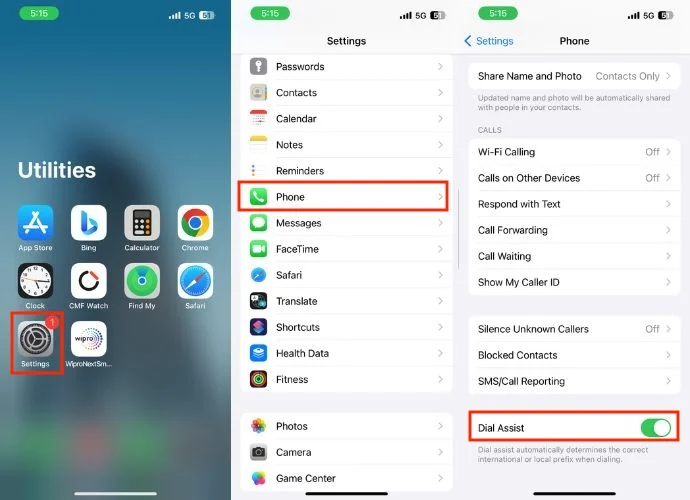
모바일 서비스 제공업체가 Dial Assist 기능을 지원하지 않거나 전화를 걸 때 문제가 발생하는 경우 이 기능을 비활성화할 수 있습니다. 그렇게 하려면 아래 단계를 따르십시오.
- 설정을 시작합니다.
- 아래로 스크롤하여 전화를 탭합니다.
- 끝까지 계속 스크롤하고 Dial Assist 오른쪽으로 토글을 끕니다.

언제 Dial Assist를 켜거나 꺼야 합니까?
Dial Assist가 유용한 도구임이 입증되었지만 필요와 상황에 따라 기능을 켜거나 끄는 것을 고려할 수 있는 특정 상황이 있습니다. Dial Assist를 활성화하는 것이 적합한 경우와 이를 꺼야 하는 경우를 살펴보겠습니다.
다이얼 지원을 켜야 하는 경우:
국제 전화에 대해 Dial Assist가 활성화되어 있는지 확인하십시오. 이 기능은 적절한 국가 번호나 지역 번호를 자동으로 추가하므로 수동으로 입력할 필요가 없습니다. 다른 국가에 있는 사람들과 자주 통화하거나 번거롭지 않은 통화 경험을 선호하는 경우 Dial Assist는 원활한 연결을 보장합니다. 일상적인 사용의 경우 Dial Assist를 사용하면 통화가 더 쉬워집니다. 통화할 때마다 국가 코드를 기억하거나 입력하는 것에 대해 걱정할 필요가 없습니다.
다이얼 지원을 꺼야 하는 경우:
1. 주로 자국 내에서 전화를 거는 경우에는 이 기능을 비활성화할 수 있습니다. 시내 통화에 대해서는 Dial Assist를 활성화할 필요가 없으며, 가능한 합병증을 피하기 위해 비활성화할 수 있습니다.
2. Dial Assist를 사용하는 동안 특정 통신사 또는 국가에서 문제나 연결 문제가 발생하는 경우 해당 특정 통화에 대해 일시적으로 끄는 것을 고려할 수 있습니다.
3. 결국은 개인 취향의 문제입니다. 일부 사용자는 코드를 수동으로 입력하는 것을 선호하는 반면, 다른 사용자는 Dial Assist의 편리함을 높이 평가합니다.
Dial Assist가 어떻게 도움이 됩니까?
이렇게 하면 잘못된 지역 번호를 누를 위험이 줄어들 뿐만 아니라 시간도 절약됩니다. 특히 국경을 넘어 자주 연락하는 사람들의 경우 더욱 그렇습니다. Dial Assist는 정기적으로 국제 전화를 걸거나 자주 여행하는 사람을 위한 실용적인 솔루션입니다. 이 기능은 전화 걸기 과정을 단순화하고 거친 의사소통을 개선합니다. 다양한 국가 코드에 자동으로 적응함으로써 Dial Assist는 보다 원활하고 효과적인 통신을 보장하므로 전 세계에서 통신하는 모든 사람에게 귀중한 도구가 됩니다.
Dial Assist가 어떻게 문제를 일으킬 수 있습니까?
Dial Assist는 iPhone의 유용한 기능이며 일반적으로 원활하게 작동합니다. 그러나 사용자들은 몇 가지 심각한 문제를 보고했습니다.
1. 처음에 특정 국가 코드로 연락처 번호를 저장한 경우, 전화를 걸려고 할 때 Dial Assist가 지역 코드를 다시 추가하여 문제를 일으킬 수 있습니다. 이러한 중복으로 인해 잘못된 번호로 전화를 걸거나 연락처에 연결하는 데 어려움을 겪을 수 있습니다.
2. Dial Assist는 많은 국가에서 잘 작동하지만 일부 국가에서는 작동하지 않습니다. 이러한 불일치로 인해 잘못된 국가 코드가 사용되거나 통화가 제대로 연결되지 않을 수 있습니다.
3. 특정 전화 통신업체에서는 Dial Assist가 제대로 작동하지 않는 경우가 있습니다. 이동통신사가 이 기능을 완벽하게 지원하지 않거나 호환성 문제가 있는 경우 Dial Assist 기능에 문제가 있을 수 있습니다. 이는 통화 연결이 중단될 수 있음을 의미합니다.
4. 저와 같은 많은 사람들은 Dial Assist가 켜진 후 중단이 발생할 수 있으므로 수동으로 전화번호를 누르는 것을 선호합니다. 이러한 혼란은 모든 것을 자신의 손에 맡기는 것을 선호하는 사람들에게는 짜증스러울 수 있습니다. 직접 전화를 걸었지만 Dial Assist가 자동으로 코드를 추가하거나 형식을 변경하는 경우 답답할 수 있습니다.
iPhone에서 Dial Assist가 작동하지 않는 문제를 해결하는 방법
Dial Assist 기능이 해당 국가에서 사용 가능하고 네트워크 사업자에서도 지원되는 경우에도 iPhone에서 Dial Assist 기능이 작동하지 않는 경우. 그런 다음 문제를 해결하고 기능이 다시 작동하도록 하려면 다음 문제 해결 단계를 시도해야 합니다.

1. 아이폰을 다시 시작하세요
iPhone의 Dial Assist에 문제가 있는 경우 다시 시작하면 빠르게 해결할 수 있습니다. iPhone을 다시 시작하는 단계는 다음과 같습니다.
- 측면 버튼(또는 전원 버튼)과 볼륨 버튼 중 하나를 동시에 몇 초 동안 길게 누릅니다.
- 슬라이더(밀어서 전원 끄기)가 있는 화면이 상단에 나타납니다. 끝까지 밀어 넣으세요.
- 약 1분 정도 기다리십시오.
- Apple 로고가 나타날 때까지 전원 버튼을 눌러 iPhone을 다시 켜십시오.
2. iOS 업데이트
Dial Assist가 원활하게 작동하도록 하려면 iOS 소프트웨어가 최신 버전인지 확인하세요. 문제는 Apple이 업데이트를 통해 해결하는 경우가 많은 특정 소프트웨어 버전과 관련이 있을 수 있습니다. 장치를 업데이트하려면 다음 단계를 따르세요.
- 설정 으로 바로 가기 .
- 일반 을 탭하세요.
- 소프트웨어 업데이트를 선택합니다.
- 업데이트가 있으면 계속해서 장치에 설치하세요.
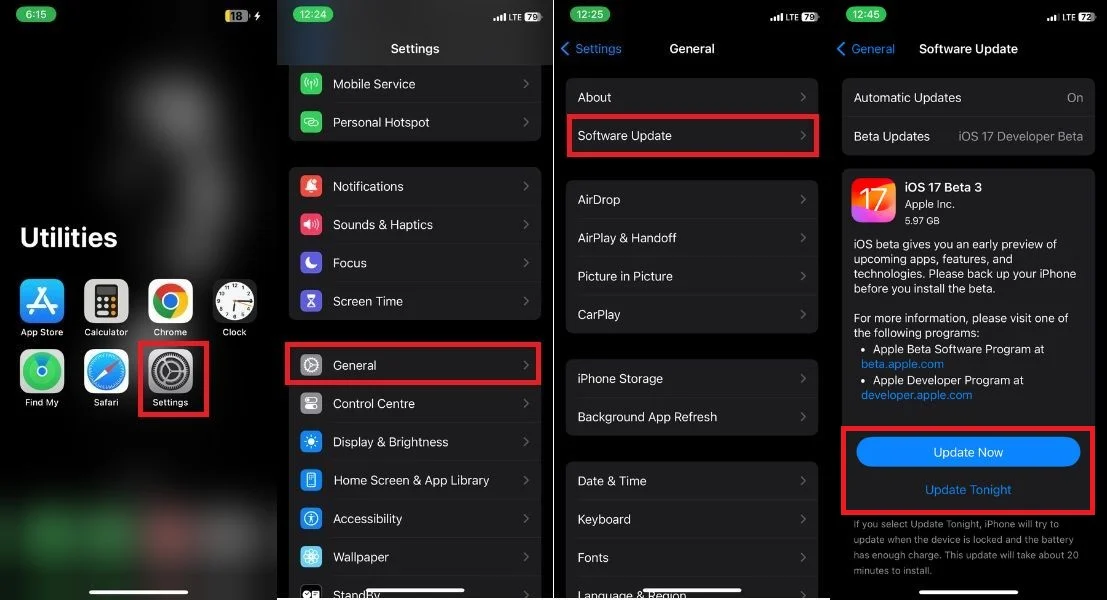
3. 네트워크 설정 재설정
문제가 지속되면 가능한 해결책으로 네트워크 설정을 재설정하는 것을 고려해야 합니다. 이렇게 하면 네트워크 연결 문제를 해결할 수 있는 경우가 많습니다. 네트워크 설정을 재설정하는 단계는 다음과 같습니다.
- iPhone에서 설정을 엽니다.
- 일반 으로 이동합니다.
- 아래로 스크롤하여 iPhone 전송 또는 재설정을 선택합니다.
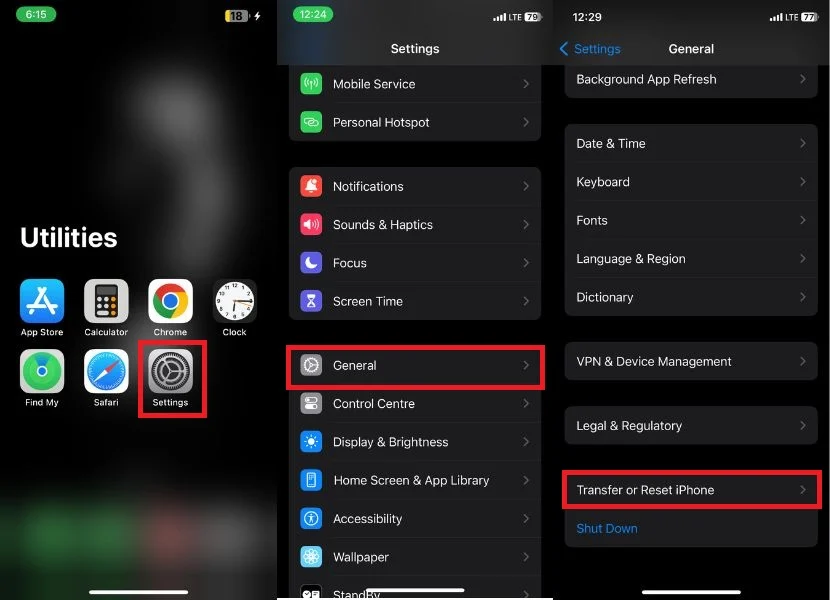
- 재설정을 탭하세요.
- 재설정을 누르자마자 팝업이 나타납니다. 옵션에서 네트워크 설정 재설정을 선택합니다.
- 새 창에 iPhone 비밀번호를 입력하세요.
- 확인 메시지가 나타나면 네트워크 설정 재설정을 탭하세요.
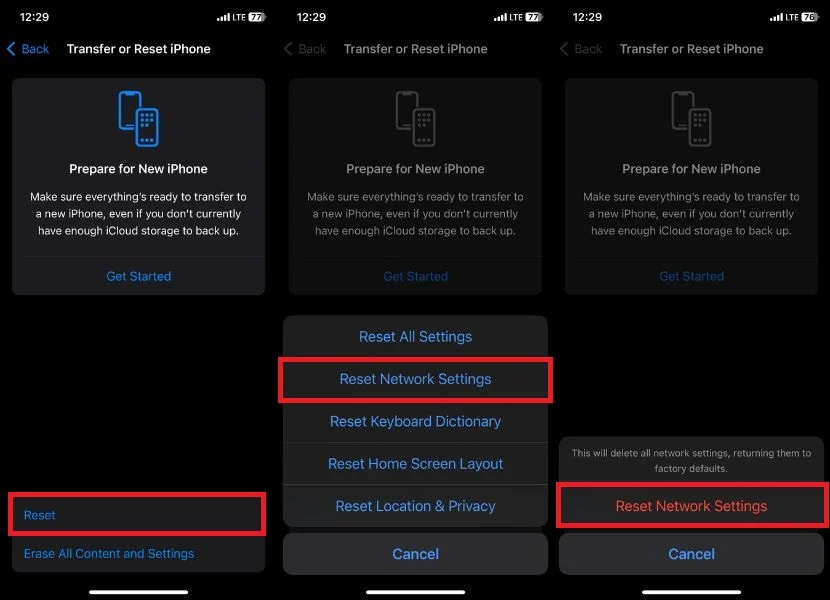
4. 다이얼 지원을 다시 활성화합니다.
Dial Assist가 작동하지 않는 경우 일시적인 결함으로 인한 것일 수 있습니다. 이 경우 Dial Assist 기능을 비활성화했다가 다시 활성화하면 다시 작동할 수 있습니다. 그렇게 하려면 아래 단계를 따르십시오.
- 설정 을 엽니다.
- 아래로 스크롤하여 전화 옵션을 누르십시오.
- 끝까지 아래로 스크롤하여 Dial Assist 옆에 있는 토글을 끕니다.
- 몇 초 동안 기다렸다가 다시 켜십시오.
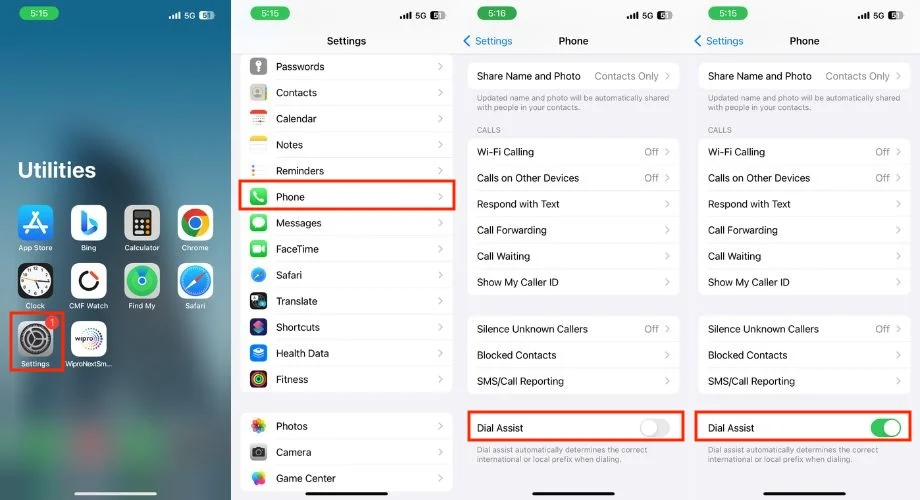
5. 모든 설정 재설정
위의 모든 단계를 시도한 후에도 문제가 지속되면 iPhone의 모든 설정을 재설정하는 것이 좋습니다. 데이터가 삭제되지는 않지만 모든 설정이 기본값으로 재설정됩니다. 어쩌면 Dial Assist가 이전처럼 잘 작동할 수도 있습니다. 이렇게 하려면 아래 단계를 따르세요.
- iPhone에서 설정 앱에 액세스하세요.
- 일반 으로 이동합니다.
- iPhone 전송 또는 재설정 옵션을 찾을 때까지 아래로 스크롤합니다.
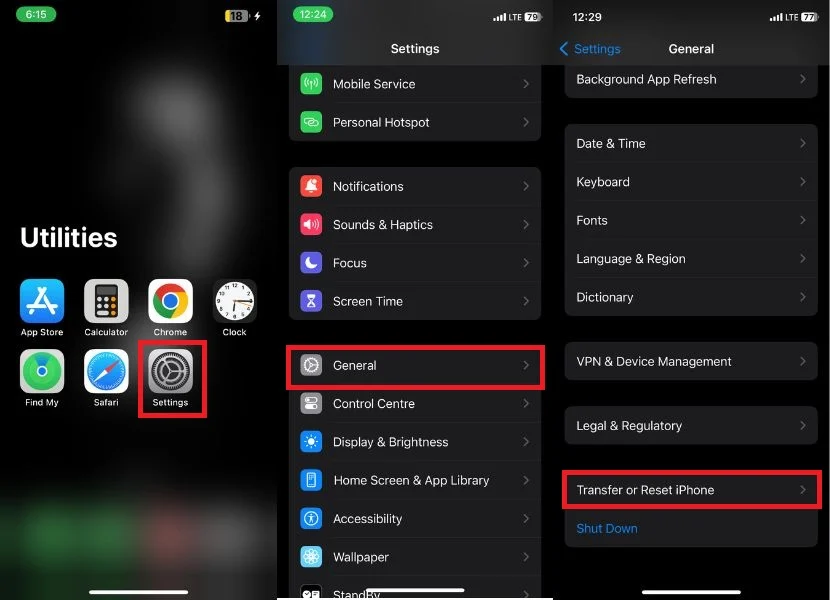
- 재설정 을 선택합니다.
- 재설정을 탭하면 팝업 메뉴가 나타납니다. 목록에서 모든 설정 재설정을 선택하십시오.
- 새 창에 iPhone 암호를 입력하라는 메시지가 표시됩니다.
- 모든 설정 재설정 을 탭하여 작업을 확인합니다.

마무리
Dial Assist는 국제전화를 자주 거는 사람들에게 매우 유용한 기능입니다. 이 가이드에서는 iPhone의 Dial Assist가 무엇인지, 작동 방식, 장점과 단점, 활성화 또는 비활성화 방법에 대해 설명했습니다.
Dial Assist를 사용할 때 문제가 발생하는 경우 이 문서에서는 문제 해결에 도움이 되는 5가지 중요한 문제 해결 단계를 설명했습니다. 읽어 주셔서 감사합니다; 건배!
자주 묻는 질문
1. iPhone에서 Dial Assist를 찾을 수 없는 이유는 무엇입니까?
iPhone 설정에서 Dial Assist를 찾을 수 없다면 이동통신사가 귀하의 계정에 대해 국제 전화를 활성화하지 않았음을 의미합니다. 계정이나 SIM 카드 관련 문제를 해결하려면 이동통신사에 문의하세요.
2. Dial Assist가 긴급 전화번호와 연동되나요?
Dial Assist는 일반적으로 긴급 전화번호를 방해하지 않습니다. Dial Assist가 활성화되더라도 사용자의 안전을 위해 중요한 긴급 통화가 간섭 없이 연결되도록 보장해야 합니다.
3. 특정 지역이나 국가에서 Dial Assist를 비활성화할 수 있습니까?
특정 지역이나 국가에서는 iPhone의 Dial Assist를 비활성화할 수 없습니다. 특정 지역에서 Dial Assist에 문제가 있는 경우 위의 단계에 따라 Dial Assist를 비활성화할 수 있습니다.
4. 내 국가에서 Dial Assist를 사용할 수 있는지 어떻게 확인할 수 있나요?
해당 지역에서 해당 기능이 지원되는지 확인하려면 iPhone 설정의 "전화" 옵션으로 이동하여 Dial Assist 기능을 검색하세요.
5. 내 기본 설정에 따라 Dial Assist를 사용자 정의할 수 있나요?
iPhone의 Dial Assist는 고급 사용자 정의 옵션을 제공하지 않습니다. 이 기능은 국가 코드를 인식하여 자동으로 작동합니다. 그러나 사용자는 이 기능을 켜거나 끌 수 있습니다.
